电子签章操作说明
电子签章软件用户手册
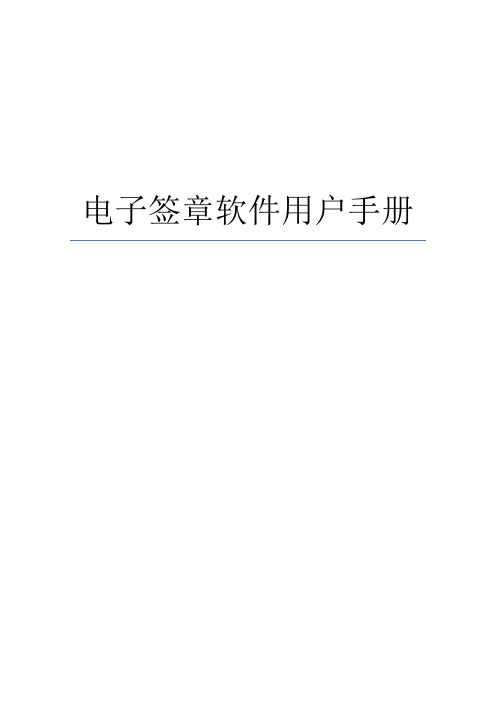
电子签章软件用户手册1.软件外观 (3)2.软件功能 (3)3.使用说明 (4)4.常见问题 (19)1.软件外观Word签章:Excel签章:2.软件功能翔晟MS Office电子签章软件(Word/Excel)可以实现的功能有:1)加盖签章:对Word/excel文档加盖签章,调用数字证书进行签名,使该文档具有法律效益,可以代表盖章使用者的法律身份。
2)验证签章:对文档中的签章进行验证,可以检测文档是否被修改,签名者身份是否合法以及确认盖章者盖章行为的不可否认性等。
3)手写签名:Word文档中通过鼠标进行手写签名,通过此功能的拓展,可以连接外部手写设备硬件实现手写签名。
3.使用说明3.1电子签章3.1.1 word签章打开一个Word文档:如下图:点击:按钮,打开签章管理界面:如下图:选择一个章,并输入密码(默认111111)如下图:点击“确认”,完成盖章:3.1.2 Excel签章打开一个Word文档:如下图:点击:按钮(在加载项中),打开签章管理界面:如下图:选择一个章,并输入密码(默认111111)如下图:点击“确认”,完成盖章:3.2 手写签名3.2.1 Word签章点击:按钮,打开手写签名界面,如下图:在绘图区绘制需要签章的内容并输入密码,如下图:点击“确定”完成手写签章,如下图:3.2.2 Excel签章点击:按钮,打开手写签名界面,如下图:在绘图区绘制需要签章的内容并输入密码,如下图:点击“确定”完成手写签章,如下图:3.3 签章信息3.3.1 Word签章文档验证:右键章,选择“文档验证”:如下图证书查看:右键章,选择“证书查看”:如下图文档锁定:右键章,选择“文档锁定”:如下图输入锁定密码:文档锁定后如下图:文档解锁:右键章,选择“文档解锁”:如下图输入解锁密码:删除签章:右键章,选择“删除签章”:如下图禁止移动:右键章,选择“禁止移动”:如下图此时签章无法被拖动,如下图:恢复移动:右键章,选择“恢复移动”:如下图恢复移动成功:查看版权信息:右键章,选择“版权信息”:如下图版权信息如下:3.3.2 Excel签章文档验证:右键章,选择“文档验证”:如下图验证效果如下:证书查看:右键章,选择“证书查看”:如下图文档锁定:右键章,选择“文档锁定”:如下图输入锁定密码:文档锁定后如下图:文档解锁:右键章,选择“文档解锁”:如下图输入解锁密码:删除签章:右键章,选择“删除签章”:如下图禁止移动:右键章,选择“禁止移动”:如下图此时签章无法被拖动,如下图:恢复移动:右键章,选择“恢复移动”:如下图恢复移动后效果如下:查看版权信息:右键章,选择“版权信息”:如下图版权信息如下:3.4 文档验证点击Word文档验证按钮:,验证文档中所有的签章,对应“验证所有签章”:3.5 参数设置点击Word文档中,弹出签章参数设置界面,如下图3.6 关于3.6.1 Word签章点击“关于”按钮,相当于“关于翔晟电子签章”显示软件版本信息:3.6.2 Excel签章点击“关于”按钮,相当于“关于翔晟电子签章”显示软件版本信息:翔晟MS Office电子签章软件(Word/Excel) (V1.0)用户手册至此全部结束!3.7 打印如果需要打印Word文档,请使用印章提供的打印功能,来保障打印效果。
iSignature电子签章用户使用手册
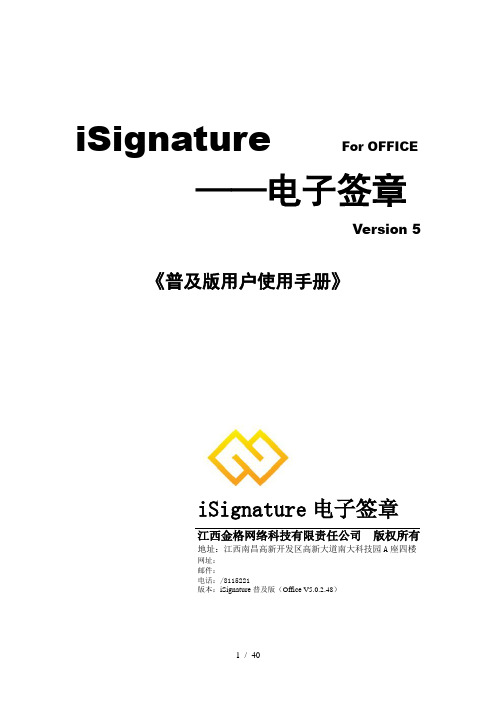
iSignature For OFFICE——电子签章Version 5 《普及版用户使用手册》iSignature电子签章江西金格网络科技有限责任公司版权所有地址:江西南昌高新开发区高新大道南大科技园A座四楼网址:邮件:电话:/8115221版本:iSignature普及版(Office V5.0.2.48)尊敬的用户:您好!感谢您使用iSignature金格电子签章系统,请您在使用电子签章系统之前,认真阅读用户使用手册,它将帮助您在使用时,提高您的使用效率。
目录一、iSignature产品组成 (4)二、iSignature运行环境 (5)三、iSignature安装及卸载 (5)3.1、系统安装 (5)3.2、系统卸载 (7)四、电子签章使用说明 (8)4.1、产品简述 (8)4.2、操作说明 (8)4.2.1、签章制作 (8)4.2.2、签章查看 (11)4.2.3、密码修改 (12)4.2.4、日志查看 (13)4.2.5、界面显示 (14)4.2.6、文档盖章 (15)4.2.7、文档验证 (17)4.2.8、参数设置 (18)4.2.9、移动设置 (19)4.2.10、撤消签章 (20)4.2.11、数字证书 (20)4.2.12、数字签名 (21)4.2.13、签名认证 (22)4.2.14、查看证书 (23)4.2.15、文档锁定 (24)4.2.16、手写签名 (25)4.2.17、版权信息 (29)iSignature金格电子签章系统iSignature金格电子签章系统是将电子印章技术和电子签名技术完整的结合在一起,用来检测文档完整性和验证签章用户身份的安全产品,确保文档防伪造、防篡改、防抵赖,安全可靠。
遵循《中华人民共和国电子签名法》关于电子签名的规范,同时支持RSA算法和国密办算法,符合国家安全标准。
产品化、标准化制造标准化产品,以持续的产品升级不断满足用户电子签章的需求变化,长期享受技术进步带来的价值提升,并提供全面的售后服务支持。
用友OA电子签章使用教程

03
用友oa电子签章使用方法
合同草拟阶段
合同模板
使用已创建的合同模板, 填写合同要素,如合同名 称、合同编号、签订日期 、合同双方等。
自定义草拟
选择自定义草拟,根据合 同类型自定义草拟内容, 添加要素和条款。
审批流程
根据合同类型设置审批流 程,指定审批人、审批流 程和审批时间。
合同审批阶段
提交审批
某金融机构电子签章应用案例
总结词
可追溯可信赖
详细描述
某金融机构采用用友oa电子签章技术,实现贷款合同、协议等文件的在线签 署和高效审批,确保签署的可追溯可信赖,同时保障了签署数据的安全性和 合规性,提高了业务处理效率和风险控制能力。
THANKS
合同管理效率。
用户管理功能
支持用户角色管理、部门管理 、权限分配等功能,方便企业
进行统一管理。
系便捷
通过电子签章系统,实现 快速签章和合同管理,提 高工作效率和便捷性。
安全可靠
采用数字签名技术,确保 签署的有效性和安全性, 避免伪造和冒签。
节约成本
减少纸质合同和印章使用 ,降低企业运营成本和维 护成本。
问题一:无法正常启动系统
01
02
03
软件兼容性
确保您的操作系统和浏览 器版本与用友oa电子签 章系统兼容。
网络连接
检查您的网络连接是否正 常,并确保用友oa电子 签章服务器的网络连接畅 通。
服务器故障
如遇到服务器故障,请联 系用友官方客服进行咨询 或等待一段时间再尝试登 录。
问题二:签署失败或无法保存
合同草拟完成后,提交审批, 进入审批流程。
审批意见
审批人根据合同内容提出审批意 见,同意或驳回。
一签通云平台电子签章客户端使用手册
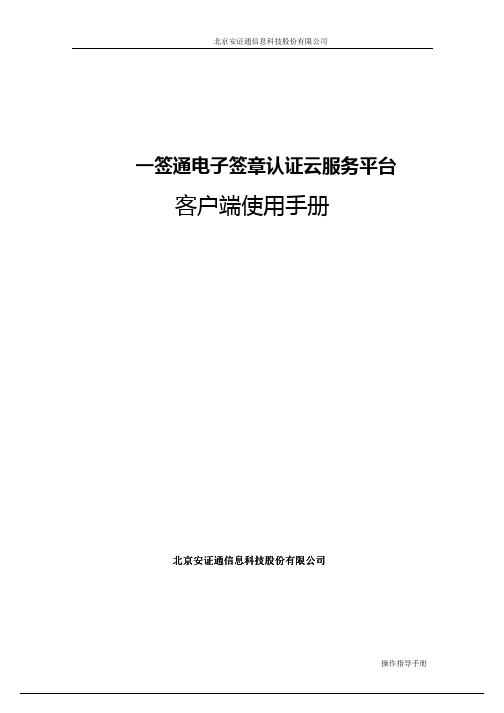
一签通电子签章认证云服务平台 客户端使用手册北京安证通信息科技股份有限公司目录目录第一章 概述 (3)第二章 安装部署 (4)2.1. USBKEY的驱动安装 (4)2.2. 一签通客户端的安装 (6)2.3. Power PDF Driver的安装 (9)第三章系统操作说明 (16)3.1.Power PDF Driver的使用 (16)3.2.一签通客户端的使用 (18)3.3.Power PDF Reader 的使用 (21)第四章 客户端软件卸载 (31)4.1.一签通客户端卸载 (31)BKEY驱动卸载 (33)4.3.Power PDF Driver卸载 (33)第五章 常见问题解答 (35)第六章 帮助和支持 (36)第一章第一章 概述概述安全电子印章签章系统系是基于公钥基础设施 PKI (Public Key Infrastructure) 的一种应用, 是一种遵循既定标准的密钥管理平台, 它能够为所有安全电子印章网络应用用户提供电子文档加密和数字签名等密码服务及所必需的密钥和证书管理体系。
简单来说, 安全电子印章签章系统就是利用 PKI 公钥理论和技术建立的提供安全服务的一项基础设施。
PKI 技术是安全电子印章签章系统信息安全技术的核心。
安全电子印章签章系统主要是采用 PKI 的非对称的加密算法,即由原文加密成密文的密钥不同于由密文解密为原文的密钥, 以避免第三方获取密钥后将密文解密。
以及包括应用加密、数字签名、数据完整性机制、数字信封、双重数字签名等 PKI 的基础技术。
安全电子印章签章系统主要是为安全电子印章用户提供对所需签章的电子文档进行签章活动的一个安全服务应用平台。
电子印章的签章应用与传统印章类似, 以签章方分可以分为单方的签章和多方签章; 以签章时间分可以分为同步和异步等。
根据签章角色的不同签章方式也有不同区别, 比如相互平等的合约各方之间的签章与上下级公文流转之间的签章就有本质的区别。
金碟EAS电子签章使用说明_流程管理

1.流程管理电子签章使用说明1.1.电子签章设置1、在动态单据设计器的左边工具箱中,在通用控件栏中,增加“电子签章”控件,如下图:2、电子签章类型分为单据公章、单据私章、Ofiice公章和Office私章;A、单据公章、单据私章使用电子签章控件,控件可以设置边框,如下图:B、O ffice公章和Office私章在Office控件中设置,如下图:●电子签章类型:在Office控件中,默认为不使用电子签章,可以选择使用电子签章,也可以不使用电子签章,使用电子签章时,可以选择电子签章类型为“公章”或“私章”;●使用签章密码:复选框,勾选表示在进行签章操作时,需要输入签章的密码,不勾选表示签章时不需要输入签章的密码。
3、将“电子签单”控件加入到动态单据中,对于单据公章和单据私章,可以调整控件的大小,盖章时,盖上的电子章只能在控件内移动,不能超控件范围。
4、在同一单据上支持多种类型、多个电子签章,控件在单据上以透明底、虚线方框显示;5、在单据上增加按钮【签章】,在需要使用电子签章的审批节点,点击按钮【签章】进行电子签章操作,如下图:单据增加【签章】事件标准单据中没有【签章】的响应事件,需要在单据的操作列表中添加签章事件,步聚如下:A、在动态单据配置器单击单据空白地方;B、点击右下角单据属性中的“操作列表”F7图标;C、勾选操作列表中的“电子签章”;D、点击【确认】保存设置,如下图:按钮【签章】绑定事件A、点击按钮【签章】;B、点击右下角属性列表中的“点击事件”F7图标;C、点击窗口中的按钮【新增】;D、在“操作名称”列表中选择“调用单据事件”;E、勾选“电子签章”;F、点击【确认】保存设置,如下图:6、对于Office控件中公章,不受单据中的按钮【签章】的控制,由Office控件中【签章】的控制,1.2.电子签章审批节点控制及保护设置流程单据发布后,单据电子签章需要流程模板中设置按钮【签章】在某个审批节点使用那个电子签章的操作,以及设置电子签章保护那些区域的安全,Office电子签章在流程控制的Office控件中设置,Office电子签章保护的是Office控件中的内容;1、在流程控制页面的操作按钮控制列表中,增加“操作对象”列,对于签章按钮,可以下拉选择单据中电子签章控件名称,只能选择其中一个电子签章控件,如下图;2、设置电子签章的安全保护区域:A、在流程模板的编辑页面,增加按钮【签章安全认证】,如下图:B、点击按钮【签章安全认证】,如果单据没有配置电子签章控件,提示“单据模板没有配置电子签章控件,不能设置电子签章安全认证操作”,如果配置了电子签章控件,打开电子签章安全认证设置页面,电子签章类型为单据的签章,对单据字段进行认证,电子签章类型为Office的签章,对Office控件中的内容进行认证,如下图:Office控件中的电子签章控制在流程控制的Office控件设置中,如下图:C、电子签章类型为单据公章、单据私章的电子签章跟单据中的字段绑定,可以对单据中的任一字段值进行安全认证,字段可以是任意多个,当设置选定的电子签单绑定字段后,再选择另一电子签章时,需要提示是否保存设置,保存后再显示后面选择的电子签单的字段绑定设置。
BJCA电子签章系统使用手册
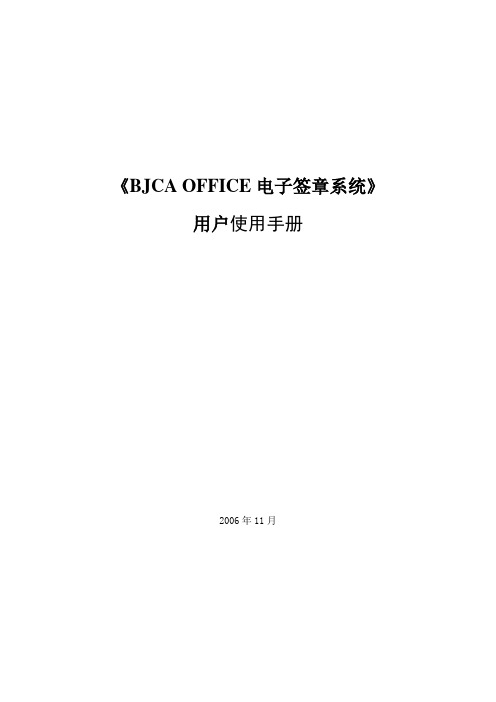
注意:在excel处于编辑模式时,将无法完成添加样章操作,产生如下提示:
请退出对当前单元格的编辑,然后添加样章。
步骤三:原始样章可以通过按住鼠标左键的方式被拖动,方便用户更加准确地定位实际电子签章的最终位置;
3. Excel
签章验证功能是对所签工作表内容的完整性进行验证,确定其是否被篡改,即签章后的工作表如发生变更则提示工作表验证失败。换而言之,签章的结果和签章者的证书信息在签章后保存在Excel工作表中,因此,可以随时对签章进行验证。通过对签章的验证保证了工作表内容的完整性和签章的不可否认性。
注:对工作表进行签章验证时,不需要提供原签章者的数字证书介质。
签章验证步骤如下:
步骤一:在被打开的工作表上存有的签章上,右击鼠标,在弹出的签章上下文菜单中选择验证签章,其效果如下图所示:
步骤二:点击“验证签章…”,电子签章执行数据的验证:
(1)如果工作表内容仍与原始工作表一致,会弹出信息提示签章验证成功。如下图所示:
(2)如果工作表内容与原始工作表不一致,会弹出信息提示签章验证失败。如下图所示:
如果工作表内容与原始工作表不一致,验证失败,工作表上的签章会变成黑色并且签章中间有一块黑色区域,这是验证失败的一个明显效果,如下图所示:
4. Excel
证书信息包括x.509证书标准信息和扩展信息,能证明和识别签章人的身份。能为查看工作表的用户提供有效的信息。其查看过程如下列步骤:
步骤一:在签章上点击鼠标右键,在弹出的上下文菜单中选择证书信息,如下图所示:
步骤一:在样章上点击鼠标右键,在弹出的上下文菜单中选择删除样章。如下图所示:
WorkPDF 电子签章用户指南说明书
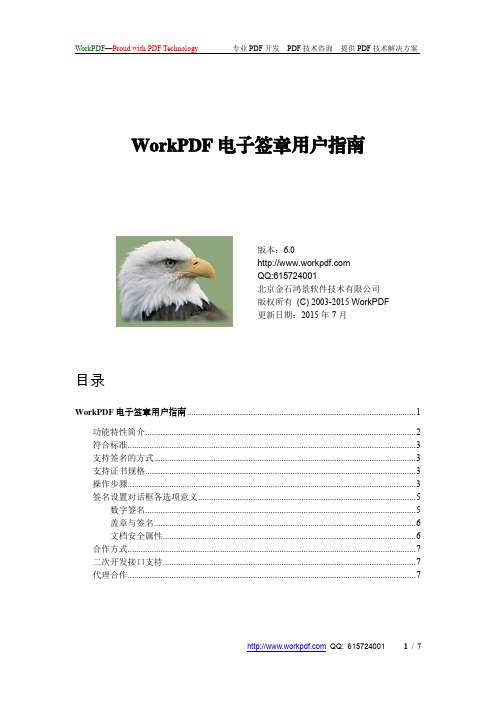
WorkPDF电子签章用户指南版本:6.0QQ:615724001北京金石鸿景软件技术有限公司版权所有(C) 2003-2015 WorkPDF更新日期:2015年7月目录WorkPDF电子签章用户指南 (1)功能特性简介 (2)符合标准 (3)支持签名的方式 (3)支持证书规格 (3)操作步骤 (3)签名设置对话框各选项意义 (5)数字签名 (5)盖章与签名 (6)文档安全属性 (6)合作方式 (7)二次开发接口支持 (7)代理合作 (7)功能特性简介WorkPDF PDF电子签章是北京金石鸿景软件技术有限公司自主研发的一款对PDF文件进行盖章、签名、盖骑缝章的软件,它符合我国政府企业的盖章签名习惯。
本软件支持USB KEY方式签名,兼容各类包含私钥的数字证书,提供有二次开发接口,可与企事业单位的OA系统、公文流转系统、公章系统无缝集成,可以简单、方便、快速运用在政府、企业或个人的各类应用系统上。
单机版集成在WorkPDF全功能阅读器中,服务器版支持在服务器端对PDF文件批量进行签名盖章。
为了保障签名后的PDF文件分发到其它人手中时PDF文件不被篡改,本系统特设了PDF文档的安全属性,防止签名后的文件被修改,或者被打印。
为了保障印章的安全,防止拷屏将印章非法拷贝,本软件专门设了干扰图像选择,使其在阅读时,印章上面会浮现干扰图像(绿色五角星),但在实际打印时,干扰图像可不显示。
本软件安装后,在WorkPDF阅读器工具栏中将会出现“章”字图标,点击“章”字图标后,将在文档上出现印章图案的鼠标,鼠标大小为原印章图像一样大,可以将鼠标定位在需要盖章的地方,在文档上点左键后即可在PDF文件上进行盖章签名。
我们支持四类PDF签名盖章:印章左上方有对勾并且有五角星干扰、印章左上方有对勾但无五角星干扰、印章左上方无对勾但有五角星干扰、印章左上方无对勾且无五角星干扰。
以下为四类签名的示意图:为了准确定位签名的位置,在签署隐式签名的时候,可以按以下步骤进行签名:1.点击WorkPDF阅读器工具栏上的“章”字图标。
审计报告电子签章操作流程.doc

审计报告电子签章操作流程一、请先在电脑上安装:【证书管理工具】和【BJCA Office电子签章】注:软件附在数字证书产品光盘中二、插入第一位注册会计师的电子签章UsbKey注:请不要将多个数字证书UsbKey同时插在电脑上,否则无法签章成功三、对《审计报告》进行第一次签章1.把鼠标光标移至文档加盖电子签章处,点击【添加样章】按钮图 1图 22.右键点击蓝色样章,选择【文档签章】图 3图 43.输入UsbKey的保护口令,文档完成签章操作图 54.此时会提示您:是否设置文档保护,请选择【否】。
操作步骤如图所示图 6四、拔下第一位注册会计师的UsbKey,插入第二位注册会计师的UsbKey,然后重复第三部分的操作,完成第二位注册会计师的签章操作。
五、拔下第二位注册会计师的UsbKey,插入会计师事务所的单位签章UsbKey,然后重复第三部分操作,完成这份《审计报告》的所有签章操作。
注:当签完第三个电子印章时,可以选择【设置文档保护】,以防止审计报告被意外篡改。
图7图8六、如果需要修改审计报告,请在修改完成后,右键点击红色印章,然后选择【重新签章】。
如果文档出现“黑章”现象也可以按此方式操作。
注:也可以选择【撤销签章】后,再重复上述签章操作。
七、在电脑上插入会计师事务所的单位证书(即:会计师事务所的签章UsbKey),登录北京市工商行政管理局的网上年检系统。
八、通过网上年检系统上传《审计报告》。
电子签章常见问题一、如何在Word或Excel中找到BJCA Office签章的操作按钮?答:如果您使用的是Microsoft Office 2000、Office XP、Office 2003,会在Microsoft Word的工具栏中添加电子签章工具栏,如图所示:图9如果您使用的是MicroSoft Word 2007,有两种方式可以找到签章工具栏。
方法一:点击 Word 2007上面菜单项中的“加载项”,可以在菜单项下方的自定义工具栏中找到BJCA Word签章工具栏。
- 1、下载文档前请自行甄别文档内容的完整性,平台不提供额外的编辑、内容补充、找答案等附加服务。
- 2、"仅部分预览"的文档,不可在线预览部分如存在完整性等问题,可反馈申请退款(可完整预览的文档不适用该条件!)。
- 3、如文档侵犯您的权益,请联系客服反馈,我们会尽快为您处理(人工客服工作时间:9:00-18:30)。
税务电子印章注册系统
用
户
操
作
手
册
一、使用准备
1、客户端环境准备
1)、电子印章客户端及安全支撑平台控件安装
找到已经下载完毕的电子印章客户端软件如下图说所示:
双击该运行“电子签章客户端软件“,首先安装程序会弹出“应用安全支撑平台客户端控件”的安装提示,点击“下一步”继续安装操作。
点击“安装”按钮进行安装
耐心等待安装完成,完成安装后如下图所示:
点击“完成“按钮完成安全支撑平台安全客户端控件安装
在完成安全支撑平台安全客户端控件后会弹出“税务电子签章客户端安装向导“,如下图所示:
点击安装向导中的“快速安装“进行安装操作,耐心等待安装完成
点击“完成安装“按钮,完成电子签章客户端软件的安装完成安装后如下图所示:
*提示:
A、安装电子签章客户端程序前,应先安装税务局发放的UsbKey所对应的驱动程序。
B、如果安装的过程中,360等杀毒程序提示,拦截到程序修改应设置允许。
C、客户端安装完成之后,会在后台启动“电子签名认证系统“的服务项,如下图标所示:
如果此服务未正常启动请手动启动,启动方式如下:
在“电子签章客户端管理工具“右键,打开文件位置,找到”ESASignClient “
双击启动,即可!
二、使用税务电子印章注册系统注册电子印章
首先应插入UsbKey,输入或者打开自助注册系统的连接
打开后会首先认证当前key的身份
在输入框内输入Usbkey的口令,点击“确定“,进行下一步,如下图展示,页面会展示出,关于电子印章的使用协议,请仔细阅读,如果同意使用协议,请勾选”我同意以上协议“,并点击”同意“按钮,进行下一步操作。
在同意使用协议后,系统会读取UsbKey中信息,并展示到页面上,请核对信息,确认无误后,点击页面中的“注册”按钮,开始注册
点击“注册“按钮之后,系统会验证UsbKey中证书的有效性,处理相应的证书数据,并会自动根据,UsbKey中的证书证书信息自动生成一枚电子印章,过程会持续20秒左右,请耐心等待,过程中会出现提示输入UsbKey的口令,请输入口令,以便系统可以继续进行相应的处理。
在系统处理完成数据之后,页面会展示出电子印章的基本信息,并且有注册完成的提示,如下图所示:
三、测试电子签章是否可用
保持UsbKey插入电脑的状态,在Windows系统开始菜单内找到“电子签章客户端程
序“,如下图所示:
单击打开电子签章客户端工具,打开后如下图所示:
点击”服务配置”,进入服务配置页面,服务地址相应的配置信息已经,事先配置好,请勿修改。
点击程序中的“设置”按钮,看到如下所示的信息,表示已经正常连接到签章系统,此操作,在未进行重新安装的情况下,只需执行一次。
在服务配置无误之后,可以通过“印章管理“模块中的,”读取公章“查看印章是否已经可以使用
如下图所示,表示电子印章已经可以正常是用。
